
Vsebina
- Kaj je BitLocker in zakaj je pomembno
- Pridobivanje prave strojne opreme za najboljšo izkušnjo z BitLockerjem
- Pridobivanje prave programske opreme za BitLocker
Ni pomembno, kakšen je vaš primarni način interakcije z digitalnim svetom, ena stvar, ki je dosledno v mislih vseh, je varnost. Vaši zasebni podatki morajo biti zasebni. Vaši občutljivi podatki želite ohraniti varne pred zlonamerno programsko opremo in tistimi, ki bi jo uporabljali, da bi to uporabili za učenje stvari o vas in vašem podjetju, ki jim niste povedali. BitLocker, varnostna funkcija, ki je debitirala z operacijskim sistemom Windows Vista in je vključena v nekatere različice sistema Windows 10, vam lahko pomaga.
Požarni zidovi in internetni varnostni apartmaji vas varujejo pred nevarnostmi spleta. BitLocker je zasnovan tako, da vas varuje na drugačen način. Osebam, ki bi lahko vaš računalnik ugrabili, ohrani možnost uporabe tega, kar so naredili. Ker vas prihrani od tega, kar bi se lahko spremenilo v nevarno kršitev varnosti, bi morala biti v ospredju katere koli varnostne sheme za majhna, srednja ali velika podjetja. Tudi navadni uporabniki, ki želijo pozorno spremljati svoj digitalni odtis, bodo cenili, kaj ponuja BitLocker.

Kaj je BitLocker in zakaj je pomembno
BitLocker je eden izmed Microsoftovih najnovejših poskusov varovanja podatkov. Ko je aktiviran, šifriranje trdega diska postane vse, kar je na vašem disku, neberljivo za vse, ki nimajo ključa za šifriranje.
Ko se prijavite s pravimi poverilnicami, se trdi disk v računalniku dešifrira in računalnik lahko uporabljate kot običajno. Izberete, s katero vrsto odklepanja želite iti. Na primer, BitLocker uporabnikom omogoča nastavitev bliskovnega pogona z informacijami, ki jih računalnik potrebuje za dešifriranje. Uporabniki, ki imajo Microsoftov račun, lahko obnovijo svoj šifrirni ključ BitLocker tudi na spletu.

Recimo, da hodite skozi letališče in morate stopiti skozi varnostno kontrolno točko. V Združenih državah Amerike v Upravi za varnost v prometu morate odstraniti vse prenosne računalnike iz vaše torbe. Nekdo bi se lahko sprehodil in vzel prenosni računalnik iz zabojnika, preden boste dobili dodaten pregled. Naprave že ne morejo odkleniti, ker imate v njem geslo. BitLocker zagotavlja, da ne morejo odstraniti trdega diska iz prenosnega računalnika, ga povezati z drugim računalnikom in brskati po datotekah, dokumentih, fotografijah in še več.
Pridobivanje prave strojne opreme za najboljšo izkušnjo z BitLockerjem
Računalniki, saj lahko Windows Vista uporablja šifriranje BitLocker. V dobi operacijskega sistema Windows 10 je BitLocker s strojnimi dodatki, ki jih podjetja vključujejo v svoje osebne računalnike, postal bolj priročen, da bi ohranili izkušnjo čim bolj enostavno.
Vdelana programska oprema ali BIOS na osebnem računalniku, ki ju aktivirate, mora podpirati masovni pomnilnik USB. Razlog za to je, da brez čipa TPM morate zagotoviti bliskovni pogon z informacijami, potrebnimi za dešifriranje pogona.

Lenovo ThinkPad X1 Tabletin ThinkPad Linija prenosnih računalnikov vključuje module TPM za dodatno varnost.
To nas pripelje do strojne opreme, ki bi jo morali iskati. Za najboljšo izkušnjo boste potrebovali računalnik z operacijskim sistemom Windows, ki ima vsaj čip TPM 1.2. Ta čip sodeluje z BitLockerjem v vašem imenu, tako da vam ni treba vedno posredovati bliskovnega pogona ali gesla.
Ko zaženete nastavitev BitLocker, vas bo računalnik obvestil, če boste izpolnili vse zahteve. Na trdem disku računalnika preveri čip TPM in ustrezne particije.
Upoštevajte, da če računalnik, o katerem razmišljate, dodate šifriranje, je v lasti podjetja, v katerem delate; za razpravo o pravilih šifriranja se obrnite na IT oddelek podjetja.
Prav tako se morate prepričati, da imate rezervni pomnilniški pogon z ničemer, tako da lahko shranite ključ za obnovitev. Ta ključ obnovitve boste potrebovali med zagonom, če boste uporabili možnost USB. Od vas je odvisno, ali želite, da je ključ, shranjen v vašem Microsoftovem računu, ali pomnilniški ključ, če se kaj zgodi. Šifrirni ključ lahko zapišete tudi na list papirja, da ga varno shranite.
Pridobivanje prave programske opreme za BitLocker
Microsoft nima zelo zahtevnih strojnih zahtev za BitLocker, vendar ima nekatere programske zahteve, ki jih morate izpolniti. Funkcija je na voljo od operacijskega sistema Windows Vista, vendar je vključena samo v kopije sistema Windows, ki so namenjene podjetjem in podjetjem. Zaradi tega BitLocker ni nekaj, kar lahko vklopite v najcenejših operacijskih sistemih, ne da bi plačali nadgradnjo.
BitLocker je na voljo v operacijskih sistemih Windows Vista Ultimate, Windows 7 Ultimate, Windows Vista Enterprise, Windows 7 Enterprise, Windows 8.1 Pro, Windows 8.1 Enterprise, Windows 10 Pro in Windows 10 Enterprise. Če vaš računalnik nima enega od teh operacijskih sistemov, ga boste morali nadgraditi na Windows 10 Pro.
Preberite: Kako nadgraditi Windows 10 Home na Windows 10 Pro
Če želite vklopiti BitLocker, pojdite na nadzorno ploščo in poiščite ploščo za šifriranje pogona BitLocker. Če imate Pogled kategorije vklopljen, poiščite ga pod Sistem in varnost. Program BitLocker še ni na voljo prek aplikacije, ki je bolj prijazna do dotika.
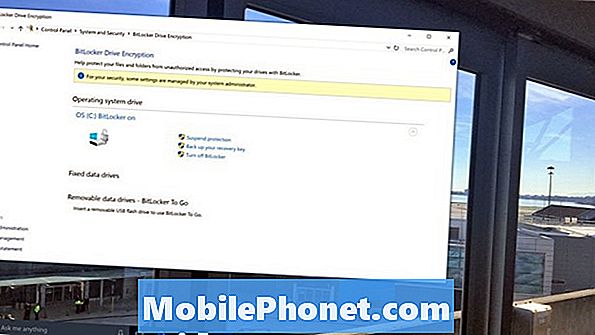
Če ste nekaj časa imeli računalnik, lahko pričakujete, da bo postopek šifriranja trajal nekaj časa. Vaš računalnik je še vedno uporaben med tem postopkom.
Vso srečo pri varovanju računalnika z BitLockerjem.


